2009 年 12 月 1 日anchor 寝込んでいる間に・・・3/小ネタ集寝込んでいる間に気がついたことや、仕込んだネタを病み上がりに集中的に放出しようと思っていたのに、あれこれ仕事がふってきて全く時間が取れない。 anchor 小ネタ1)顔文字メーカーがグレードアップしている以前ここで紹介したamahangさんの顔文字メーカーがグレードアップして「実用的」になってきた。
お顔☆メーカーぷらす(カオプラス).webloc 以前の記事はこちら 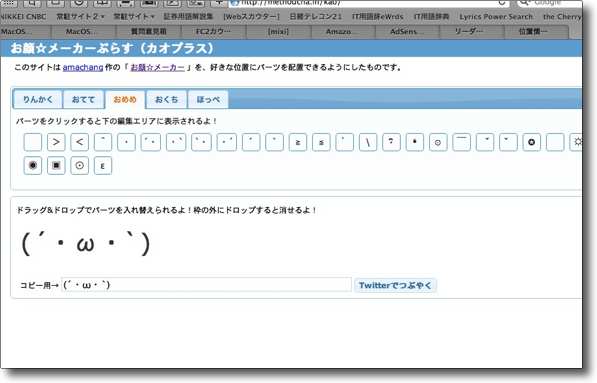
その名も「お顔☆メーカープラス」 顔、眼、口、手、頬などを選んで自分オリジナルの顔文字を作成する でき上がった顔はコピペして辞書に登録するなりメールに貼ったりできる anchor 小ネタ2)ハードディスクはもはやテラの時代?〜2TBのHDDが1万2〜3000円で売られる時代こちらのPC Watchの記事や、別の記事でも2TBのHDDが12000円台に突入しているという。 2TBのディスクドライブは13,980円あたりはもう常態化していて、ついに13000円を割り込む時代になってきた。 ほんの数年前だが、この100倍以上のコストをかけてX-Serveを導入して、そのストレージ容量が1〜1.5TBだった。 映像ファイルを保存するストレージとしては1〜2TBのストレージは非力だということがすぐに分かってきたが、今ではアキバで1万円台前半で、そのごっついストレージサーバを上回るHDDが手に入ってしまうというのは感慨深いものがある。 一つ買いにいこうかな? anchor 小ネタ3)TinEye〜インターネットから写真などの素性を検索してくれるサービスいつから始まっていたのかこういうweb検索サービスを見つけた。 これは手許にあるjpegなどの画像ファイルをアップして、これと同じもの、似たモノがあるかを探す検索サービス。 これはどういうエンジンで実現しているのだろうか? 何に使えるかと言うと、手許にある素性がしれないjpegについて権利者などの素性の情報を調べるという使い方が、一番役に立ちそうか。 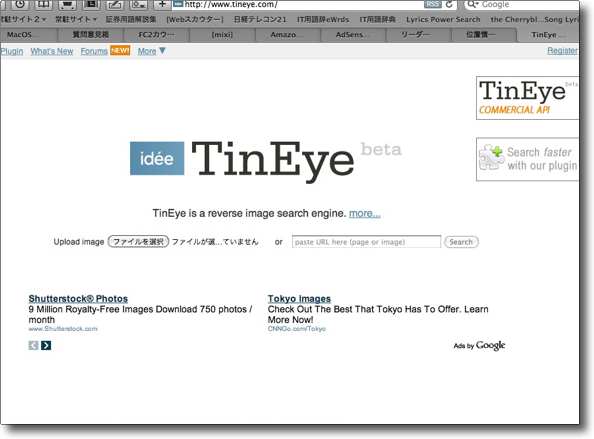
使い方は簡単で、検索したい画像ファイルを選択してフォームに従いアップロード あとは結果が出るのを待つ 何故かSafariではファイルのアップができないのでMozilla系がお薦め anchor 小ネタ4)ついに内調に捕捉されたか・・・当サイトのアクセス状況を「なかのひと」あしあと帳ベータで時々見ているのだが、先日内閣府からアクセスがあったことに気がついた。 ヤヴァイ、鳩山内閣の内調の内偵が入っているぞ、 冗談です。 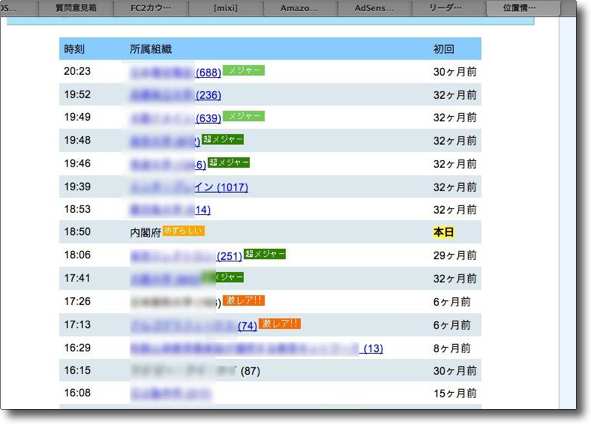
「なかのひと」が捕捉した内閣府からのアクセス 鳩山内閣の悪口書くときも心して書かないとね 2009 年 12 月 2 日anchor メニューエクストラからCPUをコントロール、監視するといってもTipsというほどのTipsでもない。 システムが元々バンドルしているメニューエクストラは そのうちのひとつで これ実はCPU稼働率のヒストリーグラフを表示、非表示切り替えるのとCPUをデュアルかシングルかの切り替えができるという機能を持ったメニューエクストラだった。 そんだけ。 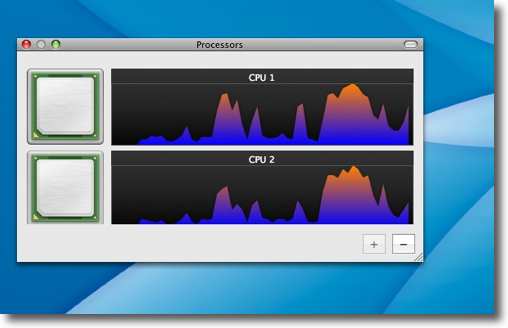
CPU.menuが表示するCPUのグラフはこんな感じ アクテビティモニタのグラフより表示は小さいし軽そうだ 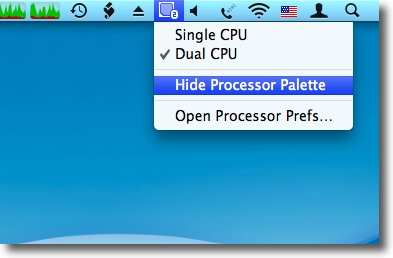
CPU.menuの本体はメニューエクストラだからここにある プルダウンでヒストリカルグラフの表示、非表示とCPUの数の切り替えができる それができてどういう意味があるのかはよくわからないがとにかくできる anchor ひょっとしたらスパムメールブラックリストに巻き込まれてるかもしれない〜要チェック病欠中に発見したネタでまだ書いていないのがあってこれもそのひとつ。 有志の無料サービスでスパマーのIPアドレスのブラックリストが公表されていて、 ところが問題なのはこのspamhaus.orgのようなところのリストの作り方がずさんで、かなり関係ないところも巻き込まれて「メール禁止」状態になっているということだ。 そういうところが入った経緯についても考察されていて、いろいろあるがやはりありそうなのはこの「ボランティア」の連中がボランティアであるイコール責任を問われないのような思い違いをしている典型的な連中のようで ひとつスパムが飛んでくるとその隣接した20〜50くらいのIPアドレスを全部禁止リストに入れてしまうらしい。 これが原因として一番大きそうだ。 しかも一度リストに乗ってしまうと数年経って、IPアドレスの使用者が変わっているにもかかわらずずっと「禁止状態」のまま放置されている。 このブラックリストだがspamhaus.orgだけでなく、他のところも同じリストを使っているところが多く、要するにこの手のブラックリストを使っていると「一生メールのやり取りができないまともな人々」というのがどうしても存在する。 これを利用しているプロバイダ、企業もUSEN、Goo、中小ケーブルテレビネットサービス、ミサワホーム、その他一般企業多数ということらしい。 以前ケーブルネットからメールを送受信できないということがあって、それもここでも公開しているyahoo.co.jpのようなメールが撥ねられているなら仕方がないと思うが、私の会社のメールアドレスからの送受信が撥ねられているような感じなので、不思議だと思ったことがあったがこういう問題があるらしい。 オタクの会社&自宅のプロバイダはこういういい加減なスパム対策ブラックリストを使っていませんか? 一度確認した方がいいと思う。 2009 年 12 月 3 日anchor 久しぶりにアップデートの日々インフルエンザで寝込んでいた数日間のうち、最初の3日は本当に意識がもうろうとするようなきつさだったが、4日目から熱が下がってみると、暇を持て余すようになった。 今ではMacBookにOSXだけでなくBootCampボリュームのWindowsXP、Ubuntu、Fedora10、Haikuなど5つのシステムを飼いならすようになってしまったから、溜め込んだアップデートを一気にやるのも半日仕事だ。 このうちHaikuに関してはアップデートのやり方は研究中・・・というよりプロジェクトチームのホームページをこまめに見に行って新しいディスクイメージが配布されていたらインストールし直すという方法しか今のところなさそうだ。 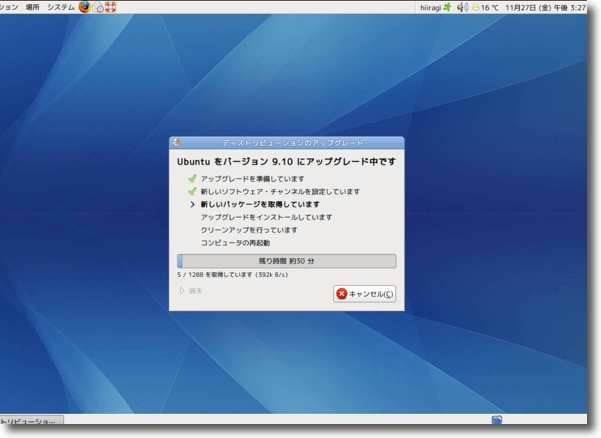
いくつかあるOSの内まずユーザフレンドリなLinuxのUbuntuのアップデートをかけた そこでUbuntu9.10のアップデートの案内が来ていた このOSは一年に1回はリビジョンナンバーをひとつ上げる予定なのだという 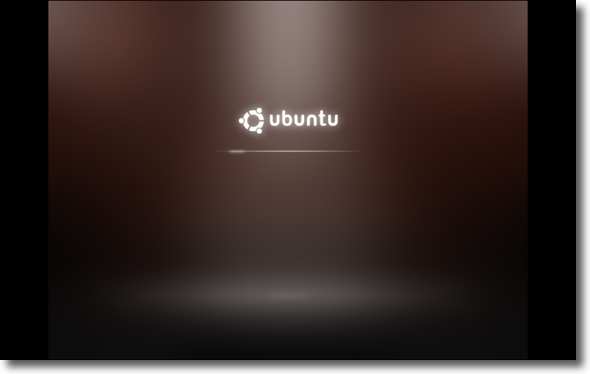
さっそく指示に従ってアップデートしてみた 起動画面がちょっと垢抜けした印象に変わった それ以外は違いがあまり分からないが 
アップデートを完了してログインすると日本語ロケールのアップデートが不完全だと言う 日本語の扱いを完全にするにはアクションを続行しないといけない 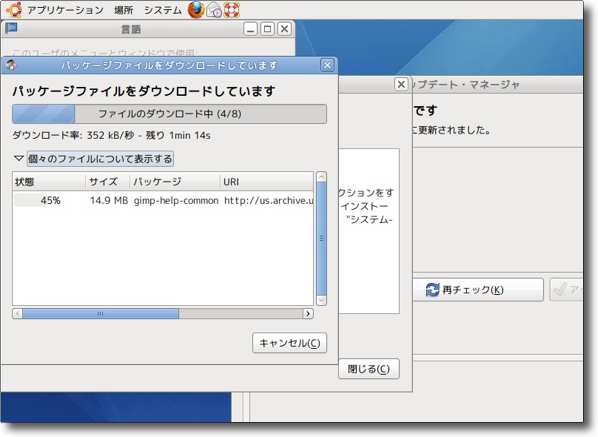
以下指示に従って日本語のリソースのアップデートを続行する 本当に指示に従うだけで良い 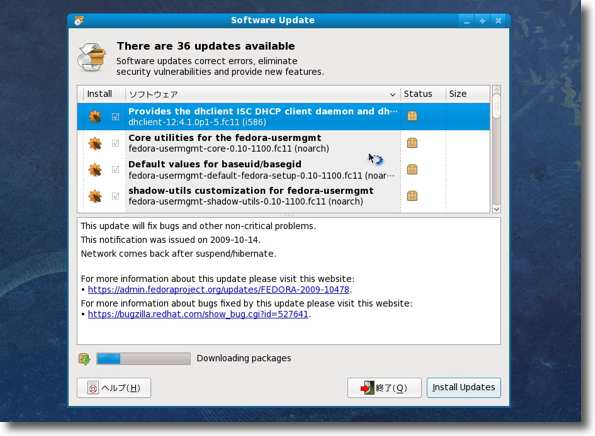
Fedoraのアップデートはたくさん溜まってはいるが通常のアップデートだけだ 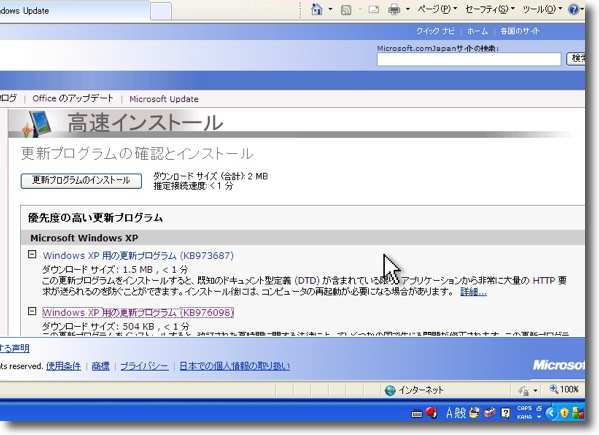
Windowsのアップデートは相変わらず要注意だ 今回は2つのうちひとつ目が重要らしいし IE6を使っている人には深刻な脆弱制のアナウンスがまだある anchor REM睡眠を感知して最適な睡眠時間で起こしてくれるiPhone/iPodアプリanchor  Sleep Cycle Alarm Clock(Shareware for iTunesApp) 最適睡眠時間をモーションセンサーで感知して自動的に起こしてくれるiPhone/iPod TouchのApp このアプリをiPhone/iPod Touchにインストールしておいて、目安の睡眠時間を登録しておく。 睡眠の質ということがしばらく前からいわれていて、睡眠時間は長ければ良いというものではなく8時間が標準だという俗説もあったが、実は一般の人はREM睡眠が1時間半おきに訪れていて、その倍数の時間に起こされるのが一番起きたあとの一日を快適に過ごせる起床時間なのだと言う。 REM睡眠は一般的には1.5時間の倍数だから でもこれも人によってかなり個人差があるとのことなので、モーションセンサーでその個人のサイクルを自動計算してくれるこのアプリは、ある意味睡眠障害のある人にとって救世主になるかもしれない。 
このAppをインストールしたらiPhone/iPod Touchを枕元のベッドに伏せるように置いておく せんべい布団の時には大きめの枕を用意してその上に置くとよいそうだ anchor  Boxer(Freeware) MS-DOSのゲームをMacの上で走らせるDOSBoxエミュレータ。 これはヴェアダルさんの 起動すると現れる木棚のようなインターフェイスは実はFinderの背景をそのように設定して、グリッドに沿うようにアイコンを並べているだけだ。 この後者をクリックするとDOSのプロンプト画面が起動して、本当にDOSコマンドを実行できたりするのが面白い。 セットに見本のゲームもいくつか入っているし、こちらのサイトではDOSのゲームがアーカイブされている。 やってみた印象は、まともに動かないものも結構あるが動くものは結構今の目から見ても驚かされるようなゲームもある。 これは面白い。 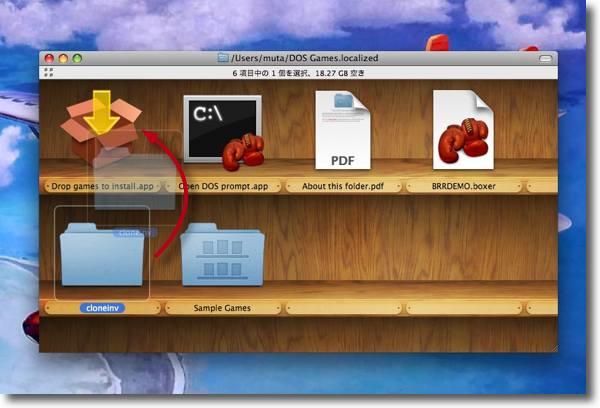
Boxerを起動するとこういう木棚インターフェイスが現れる ウインドウは実はFinderのウインドウで インストールは実行ファイルを左の「install」というアイコンの上にドロップする どれが実行ファイルか分からない時にはフォルダごとドロップしてもOKだ 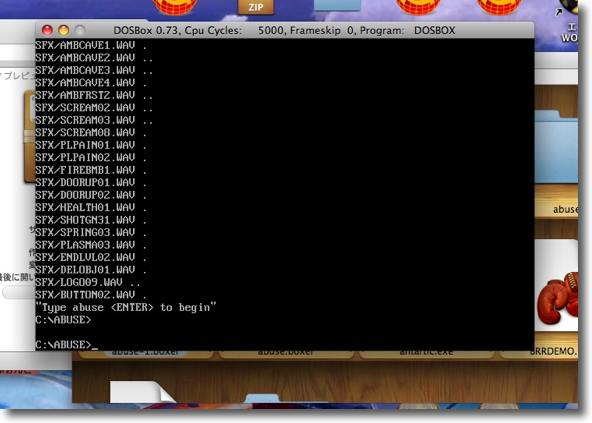
インストールにはDOSのコマンドプロンプトが起動する場合がある インストール先は~/DOS Games.localizedの中 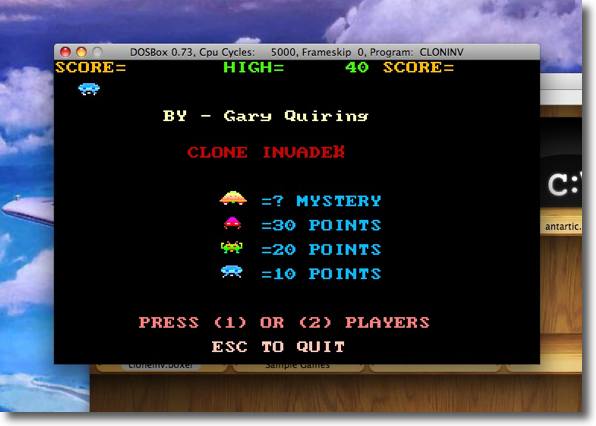
カーソルキーの反応が敏感すぎて瞬間的にやられてしまうインベーダーゲームとか・・・ 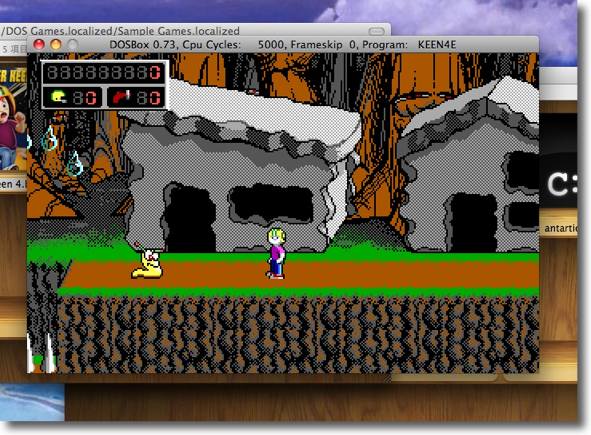
いっこうに前に進むことができない横スクロールアドベンチャーゲームとか・・・ 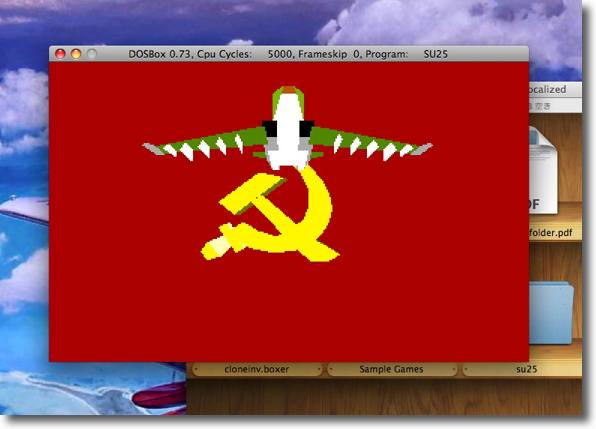
旧ソ連のスホーイ戦闘爆撃機のパイロットになって飛び回るゲームとか・・・ 
一応フライトシミュレータになっているがグラフィックもシンプルで 音もポリフォニックでないのが今の感覚だと逆に新鮮・・・ 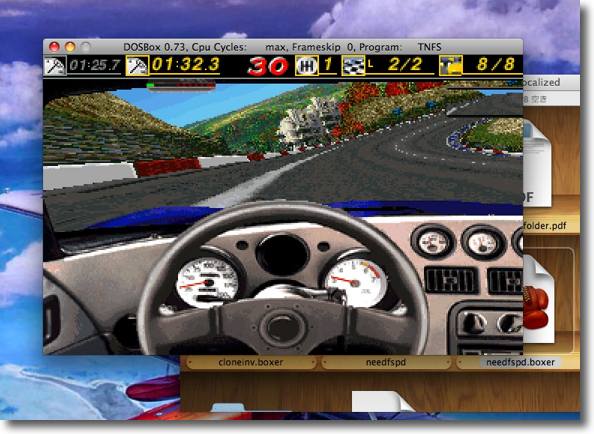
一番感心したがこのneedfspdというレーシングゲーム この手のグラフィックはOpenGLで描画するのが多いがこれはなんとドットで描画している それでも流れるような遠近感を実現していてMS-DOS機で これを動かすのはさぞや重かったのではないかという気がする このエミュレータでは軽快に動くし操作感が面白くて古くささを感じない 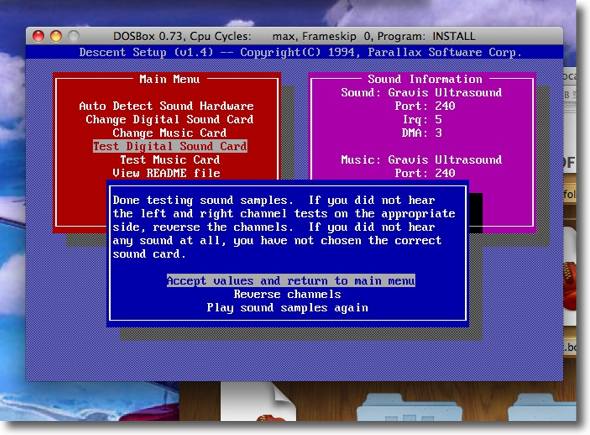
この操作画面のグラフィックインターフェイスがMS-DOS独特の感じで懐かしい DOSにはまっていた人達はもっと興味深く見られるのではないか 2009 年 12 月 4 日anchor 最近私が実行しているシステムメンテナンス3かなり前にここで私が実行しているメンテナンスの手順についてまとめたが、最近では少し手順が変わって来ているので再度まとめることにした。 といってもかなり簡単にしてしまったという違いだ。 つまりメンテナンスも簡便でも問題無くなってきた。 手順を紹介すると言っても、実際にはMainMenuの手順を実行するだけだ。 月一の軽いメンテナンスはこれを使うだけで、数ヶ月に一回徹底的にやるメンテナンスの時にもAppleJackを使うくらいだ。 MainMenuを使う理由は、これがTerminalコマンドのGUIフロントエンドで、基本的にはTerminalでdiskutilなどのコマンドを打つ手間をマウスクリックでやっているだけだからだ。 OnyXなどのメンテナンス専門ソフトもあって、これも一通りの手順は集約されているが、こちらはバージョンが上がるごとにちょっとトラブルも起きたりして使い方は要注意なので、バージョンに関係なく問題無く使えるMainMenuを私は常用している。 月一メンテナンスの手順月一メンテナンスと数ヶ月一メンテナンスに手順を分けて説明する。 まずMainMenuのプルダウンからキャッシュの削除を実行する。 実はこれだけでも効果があるし、これだけで充分という気もする。 もう少し丁寧にやりたい時には コマンド+Sキーを押しながら起動してSUM(シングルユーザモード)で起動する。 コマンド画面が立ち上がったら 再びMainMenuのプルダウンから 月一のメンテナンスの時の手順はこれで完了。 数ヶ月一メンテナンスの手順数ヶ月に一度、もっと徹底的にやる時にはMainMenuで、 意味がそんなに無いかもしれないが これでキャッシュ関係を徹底的にクリーンにしておいて再起動をかける。 もう一度コマンド+Sキーを押しながら再起動してSUMに入る。 ここで今度は オートパイロットの順番は もう一度起動したら、今度はやはりMainMenuから 以前はこれを月一くらいでやっていたが、そんなに頻繁にやらなくても問題はないと感じている。 以上が最近やっているメンテナンスの手順。 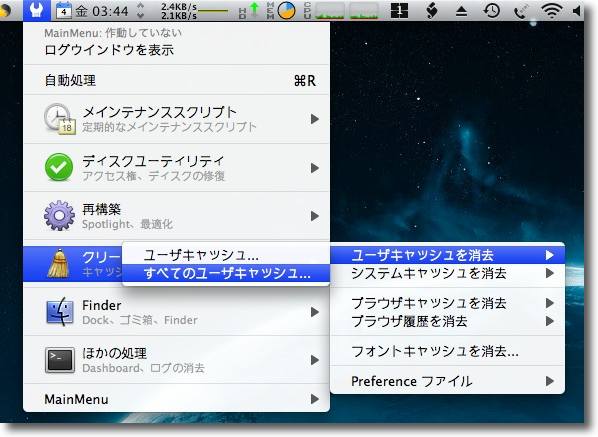
月一程度のメンテナンスはユーザキャッシュを削除してコマンド+Sキーを押しながら再起動 「fsck -fy」というコマンドを実行してファイルシステムチェックをやっておく 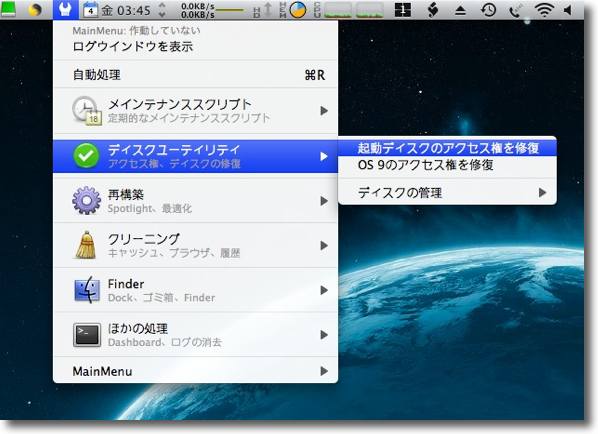
再びGUIで起動してMainMenuから「アクセス権修復」を実行 実のところ最近やっているのはこれだけだ 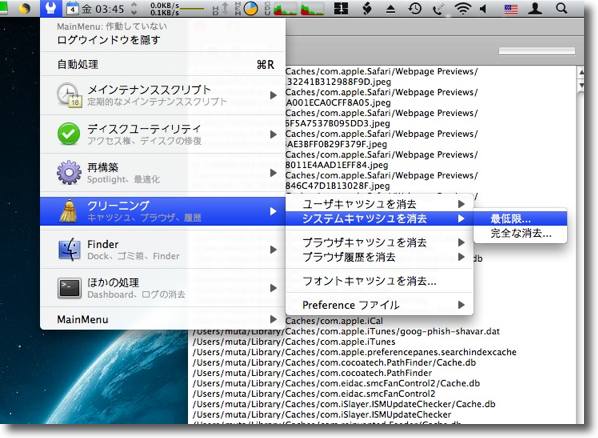
徹底的にメンテナンスする数ヶ月に一回の手入れは「システムキャッシュ削除」、 「フォントキャッシュ削除」などシステムの深い部分もやっておく 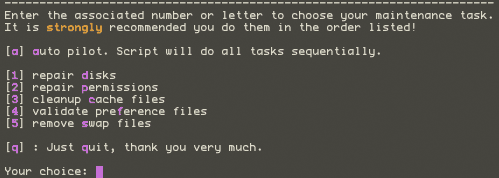
SUMでapplejackとタイプしてApplejackのメニューを呼び出す オートパイロットの引数はaで、aキーを叩いて実行、ひと通りの手順を自動実行する 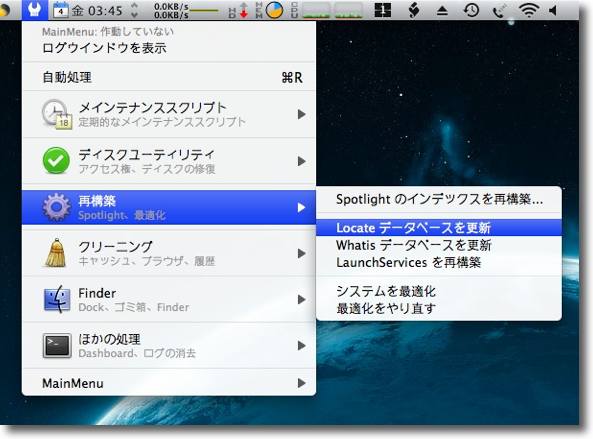
数ヶ月一の深い手入れの時には「Spotlight再構築」「Locateデータベース再構築」 「Whatisデータベース再構築」「LaunchServices再構築」「システム最適化」 「最適化やり直し」などの再構築系の手順を全部実行する 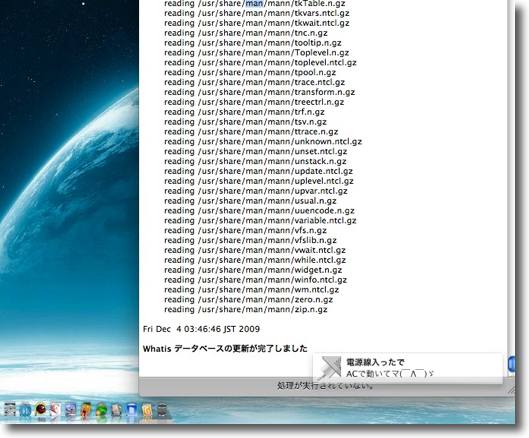
毎回やっていてもあまり効果を実感できないかもしれないが 「Mac買って◯年になるが一度もメンテナンスなんかやったことが無い」 という人には大きな効果をもたらすかもしれない 2009 年 12 月 7 日anchor とりあえずWEBブラウジングが速くなる&比較的安全というGoogleの無料DNSサービスを早速試してみた先週こういうニュースが流れて、各所で話題になっている。 Google、無料DNSサービス「Google Public DNS」発表@ITmedia エンタープライズ GoogleのDNSサービスとな、聞き捨てならん! リンゴが好きでぃす♪2.0?-? Google、DNSサービスの無償提供を開始 と言っても手順は以下のとおりあまりにも簡単。 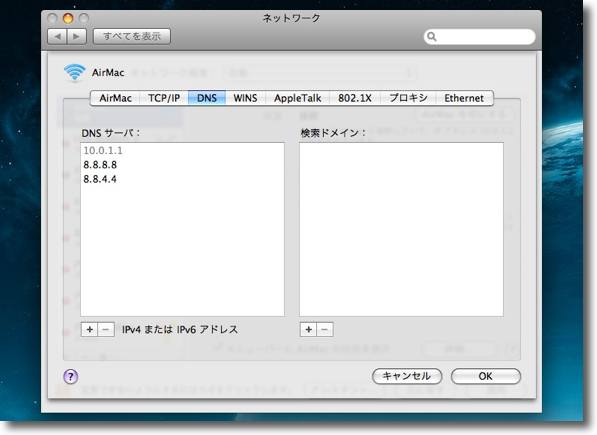
システム環境設定のネットワークに入って現在接続している接続方法を選ぶ 「詳細」に入って「DNS」タブに入りDNSサーバに8.8.8.8と8.8.4.4を追加する 手順はたったこれだけで完了する 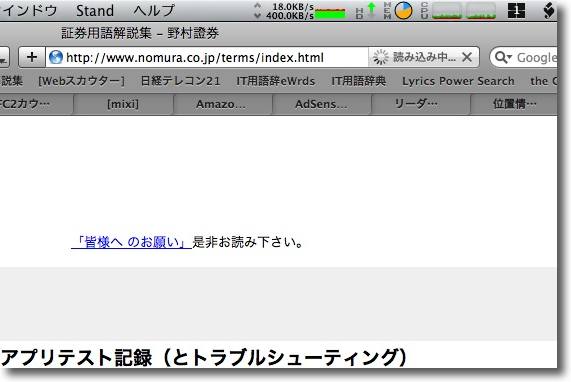
webサイトを読み込むときに「プログレスバー」が進行し始める前の間がDNSを解決している時間だが この待ち時間が画期的に減って高速化される 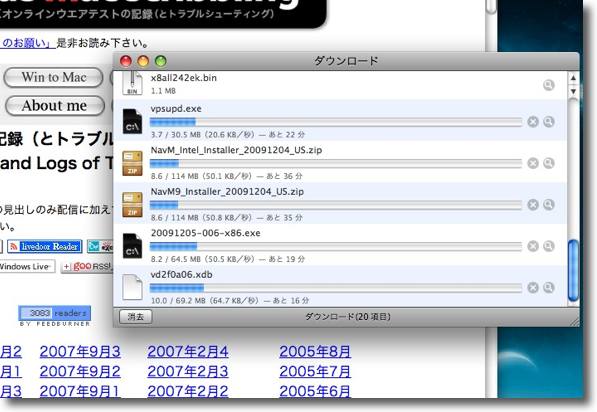
インターネット自体のスピードが速くなるわけはないので ダウンロードなどのスループットはこれまでと変化がない それでもDNSの解決が速いだけでこれだけ快適になるというのは驚く ところで実際に使ってみた評価だが、自宅の環境では結構劇的な速度の改善があった。 それとこのGoogleDNSサービスのメリットは速くなるだけじゃなく、昨年話題になったDNSキャッシュポイゾニングの問題でも防壁になってくれる可能性がある。 これについては効果の検証のしようがないのだが、Googleさんを信じるしかない。 それが嫌なら使わなければいいのだが、こうしたこれまでPCローカル、プロバイダローカルでやっていたサービスをどんどんwebの向こう側に預けてしまうというのがこれからの流れだと思うので、これも結局主流になっていくのかも。 2009 年 12 月 8 日anchor  Google 日本語入力(Freeware) 「PRIME」、「POBox」などのEMACSで使われる日本語入力システムを開発した技術者がその経験をベースにしながら、Googleで開発した独自のwebオリエンテッドなデータを利用した日本語入力メソード。 私が寝込んでいる間にこっちの世界も騒然となっていたわけだが、またしてもGoogle先生が新しいアプリをこれまたフリーで配布してくれているわけだ。 日本語入力システムということになると、気になるのは「変換率」ということになるが、これはそういう従来の評価法では、ちょっと評価を誤るかもしれない。 その意味は、この変換候補のデータベースをGoogle検索に入力される日本語の語彙の蓄積を生かしたデータベースを組み込んでいるということだ。 webやマスコミ、出版界などでよく見かける人の名前を漢字を探しながら入力するのは非常に苦痛だ。 だから従来のIMとは使い分けられるというか、そういう固有名詞をどんどん打ち込まなくてはいけない文章を書かなくてはいけない時には、ストレスを軽減してくれると思うが、誤字脱字に気を配っていられない時にはしんどいIMになるかもしれない。 Googleの検索フォームに「もしかして」とスペルが近い検索候補の提案をしてくれる機能があるが、あれがIMに組み込まれたと思えばいい。うろ覚えの言葉を探すときには便利だが、それが正しいかどうかは確認が必要だ。 Mac版はことえり風とATOK風のキー操作を設定で選択できる。 この方がスタンダードなわけだが、私個人としてはLキーをら行の入力に使えることで、10%ほどタイピングが速くなると思っているので、ここがちょっと慣れないところだ。 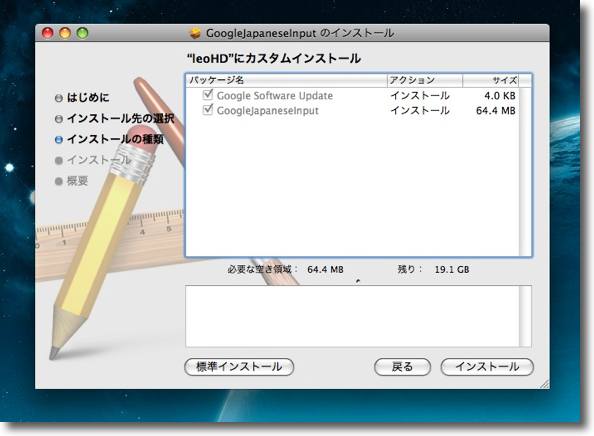
Google 日本語入力のインストーラウインドウ カスタムインストールも開いてみたがモジュールはまだ二つなので標準インストールで良いと思う 今後モジュールが増えるということなのかもしれない 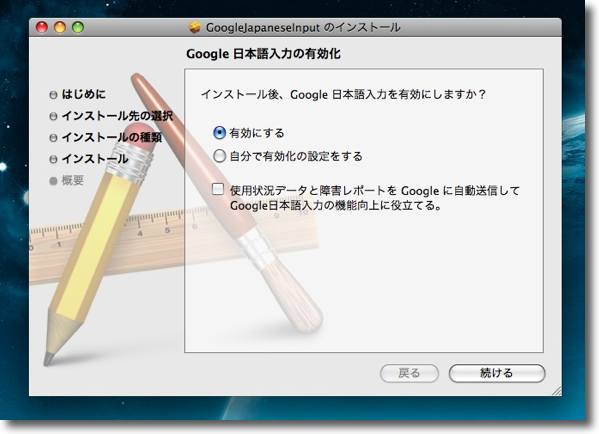
デフォルトでGoogle 日本語入力を有効にする設定になっているのでそのまま進める あなたの使用状況をGoogleにアップデートして開発の参考に供する場合は下のチェックを入れる デフォルトではこの機能はオフになっている 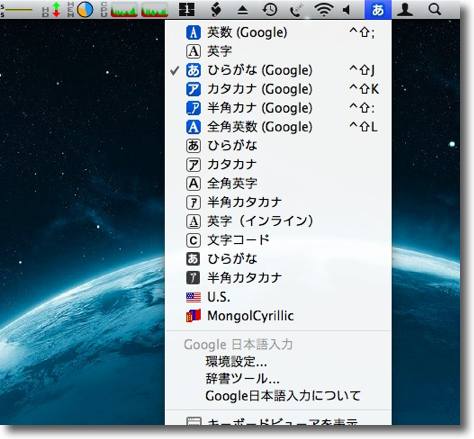
インストールが完了するとIMに青いベースで 「あ」「ア」「ア」「A」「A」などのメニューが増えている これらがGoogle 日本語入力が追加したメニュー 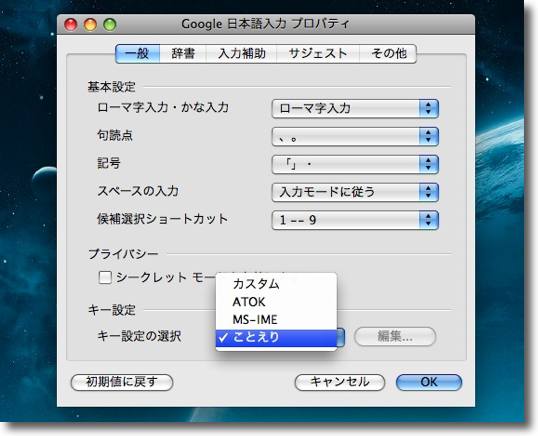
Google 日本語入力の設定画面に入るとキー操作の設定が可能 WindowsのMS-IMEやATOK、ことえり風などが選べる 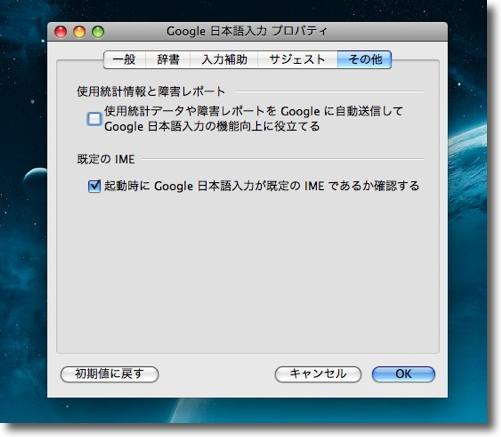
インストールの時に選択した使用状況をアップするかどうかの設定はインストール後も変更できる 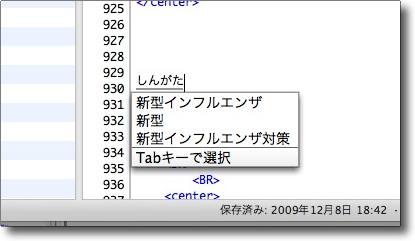
ところでGoogleが誇るWebベースの提案型変換というのはこういうことだ 「しんがた」まで入力したところで今最も話題になっている「新型インフルエンザ」などを 変換候補に提案してきた テーマも新しいし日本語でも機能するインクリメント型だという点に注目 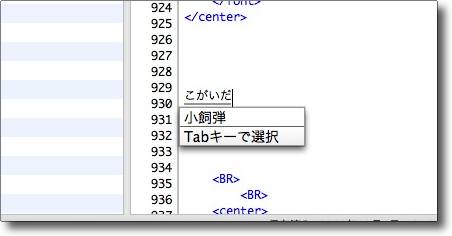
「こがいだ」まで入力したところで「小飼弾」を提案してきた こういう界隈の話題はさすがに強いのはわかる こういう固有名詞だって調べる手間を考えれば一発で変換できるのは魅力だ 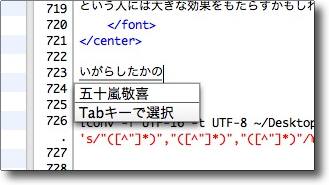
私の仕事で活用できるかエコノミストの名前をいろいろ入れてみた 例えばこの方の名前はテレビでもおなじみの方なので一発で「いがらした」まで入力したら出た 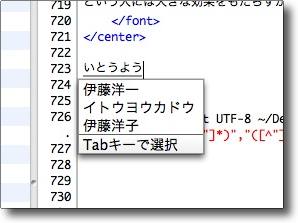
この方も有名人だから出ますね 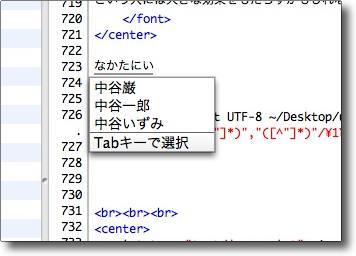
おお、中谷先生も一発変換ですね 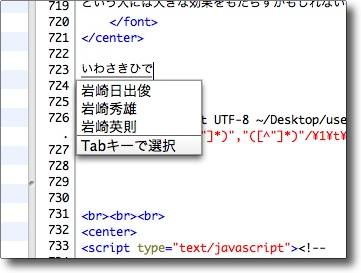
これはすごい webやマスコミで名前を見かける人はほぼ百発百中だ これには惚れ込んだ 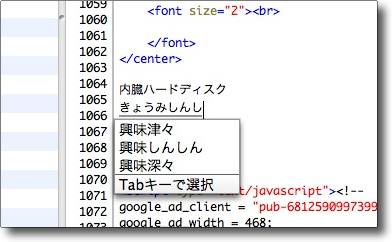
とここまではいいことばかり書いたがもちろんいいことばかりではない webの出現頻度でデータベースを取っているということはこのように 「興味深々」「内臓ハードディスク」のような誤変換もあるということだ 「変換できたから合ってるんじゃないの」という使い方をしている人は要注意だ これらの関連記事はこちら。 それでこの開発者のインタビューを見れば、明確な狙いがあるようだし数年前にGoogleのシュミット会長のプレゼンテーションを聞いた印象と照らし合わせて 確かに誤変換は紛れ込むのを確認した。 そこで、この固有名詞、新語、専門用語に対する圧倒的な強さを活かしながら、他の辞書もここに釣り込めないかということを考えるのは、人の常だと思う。 探してみるとすぐにそういうサイトは見つかった。 ことえりで使っている外来語変換辞書に近いような発想のものを、インポートする記事はこちら。 最初は素直にGoogle 日本語入力の辞書のインポートで直接ことえりの辞書をインポートしようとしたが、文字コードとフォーマットが違うためにインポートできない。 そこでまずことえりの「ことえり単語登録」を起動してメニューから「テキストに書き出す」でことえりの辞書をテキストに書き出す。 次にTerminalを起動して、このコマンドをコピペして実行する。 iconv -f UTF-16 -t UTF-8 ~/Desktop/userdic.txt | tr '\r' '\n' | perl -pe 's/"([^"]*)","([^"]*)","([^"]*)"/\1\t\2\t\3/g' > ~/Desktop/userdic4googleime.txt キャプチャーでも書いたがここで私は失敗した。 そしてデスクトップに生成された 気に入ったかも。 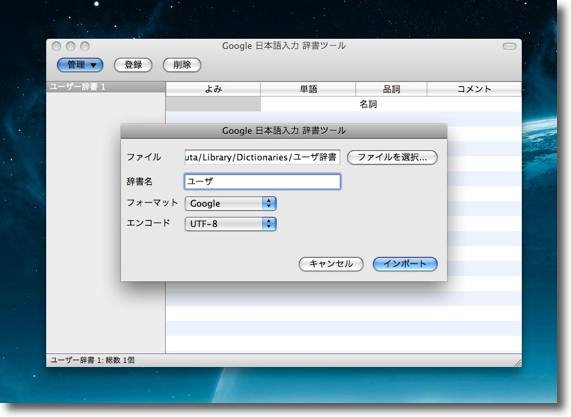
「辞書ツール」を開くと「インポート」というメニューが有ったので 喜び勇んでことえりの鍛え上げたユーザ辞書をインポートできるかやってみた 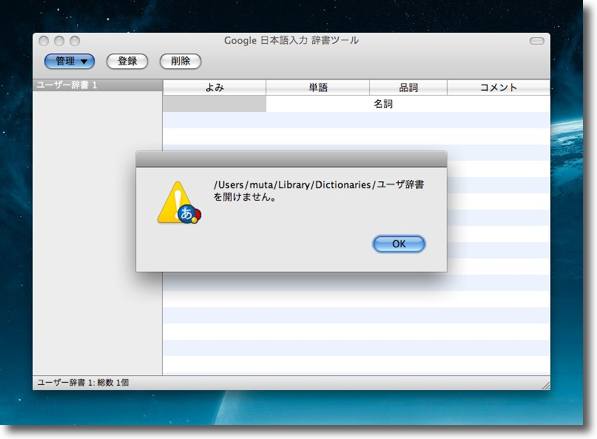
しかし残念ながら撃沈 ことえりユーザ辞書はそのままではインポートできない 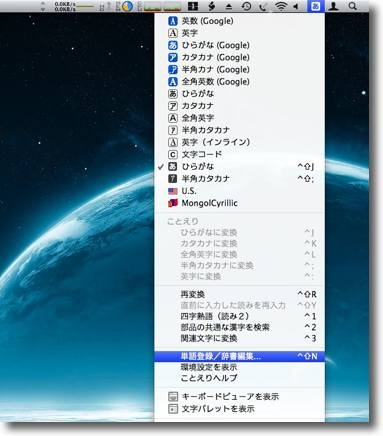
調べてみるとMacの手書き説明書さんにことえりのユーザ辞書を Google 日本語入力に取り込む記事がちゃんと出ている これを参考にまずことえりの「単語登録」を呼び出して書き出しを始める 
書き出しは「ことえり単語登録」のメニューから「テキストに書き出す」をクリック 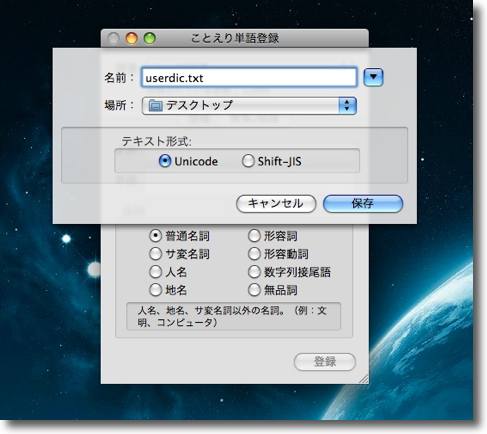
あとでTerminalでコマンドを打つ都合でファイル名はuserdict.txt 保存先はデスクトップにしておく 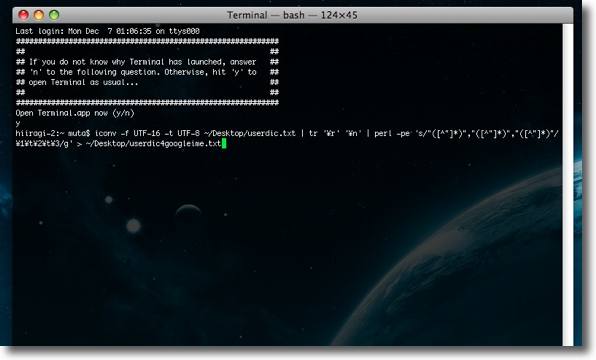
ここでTerminalに例の辞書フォーマット変換のコマンドを打ち込む 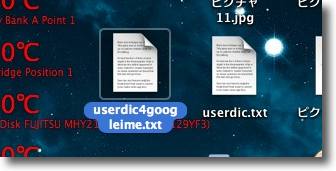
コマンドを実行するとデスクトップにuserdic4googleime.txtというテキストファイルが生成される 
これをGoogle 日本語入力の「辞書ツール」の「インポート」というメニューでインポートする となぜか何も書き込まれていない辞書が生成される 要するに失敗 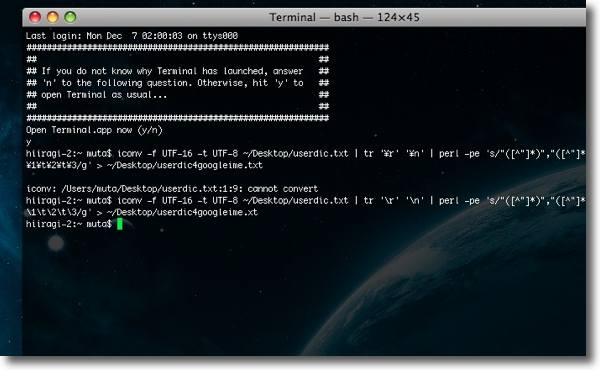
ここで何が間違っているのか気がついた ヴェアダルさんのサイトにもちゃんと注釈が書いてあるのに見落としていたのだが このコマンドをコピペしてTerminalにペーストして実行する時には ちゃんと¥マークをバックスラッシュに書き換えなくてはいけない webでは文字コードの関係でバックスラッシュはみんな¥マークに化けてしまうのだ これをちゃんと直すとテキストにエキスポートに成功した 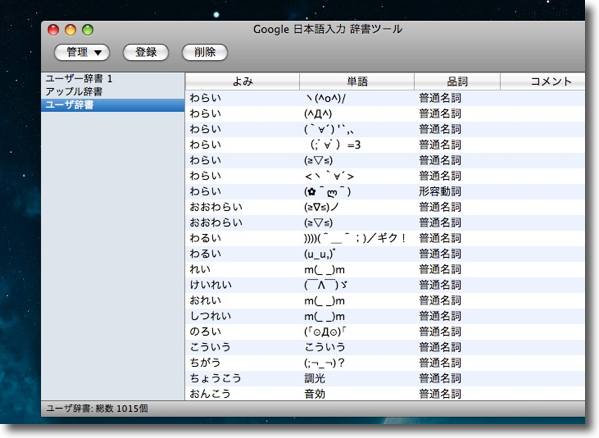
そして鍛え上げたことえりのユーザ辞書は見事Google 日本語入力にインポートされた しかし鍛え上げたつもりだったがこうしてみると顔文字ばかりだ ということに自分でもやや愕然としたヽ(`⌒´)ノ 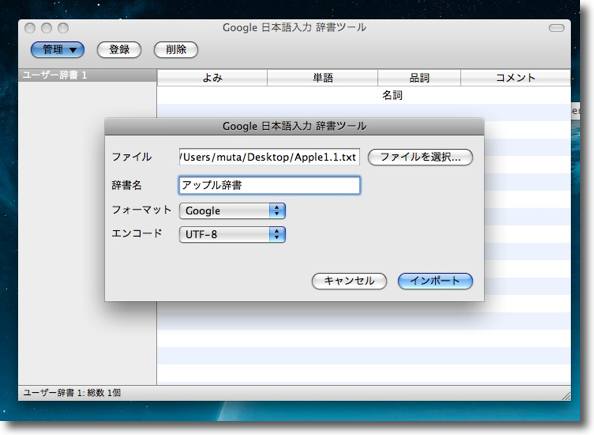
「Apple用語辞書」を無料配布するサイトも早速現れた ここからダウンロードしたファイルをGoogle 日本語入力にインポートする 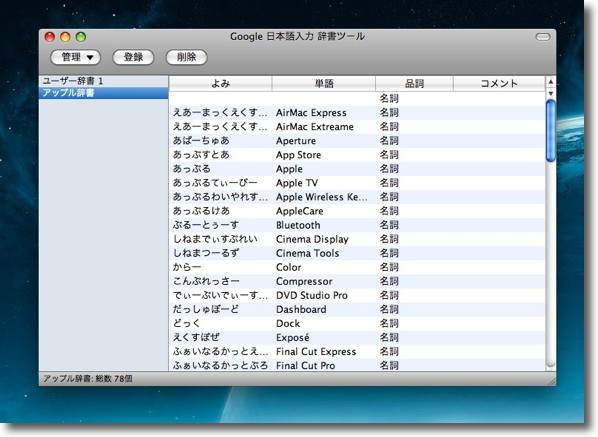
するとこの通りApple関係の用語は辞書に現れる 「まっく」は一発でMacに変換される 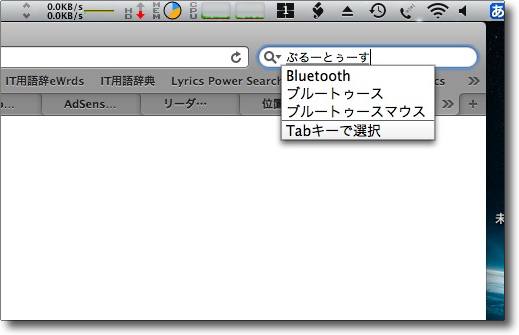
「ぶるーと」まで入力すればBluetoothに変換されるのは検索窓に入力するときにも便利 こういう辞書が増えていくことを期待したい 2009 年 12 月 9 日anchor  Sleep Cycle Alarm Clock(Shareware for iTunesApp) 先日ここで紹介したSleep Cycleがなかなかいい感じなので、使い方も紹介することにした。 原理はiPhone、iPodTouchなどに実装されているSMSS(Sudden Motion Sensor)を利用して、これを枕元においてREM睡眠を検知して、REM睡眠のサイクルで起こしてくれるというもの。 実際に使ってみるとなかなか確実に動いているようで、あまり期待していなかったのだが使い続ければ確かに調子が良くなるかもしれない。 セッティングの時にキャリブレーションをするのだが、その成否が結構鍵かもしれない。 使い方は簡単だし、同機能の専用機は数千円の価格がするそうなので、115円で同じ機能を実現したこのアプリは価値があるかもしれない。 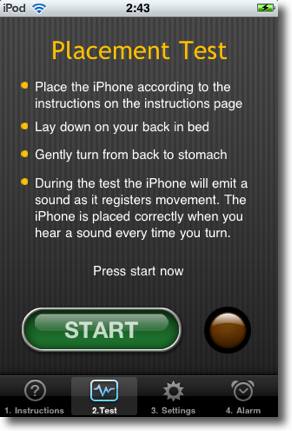
設置場所のテストをまずやっておく この画面でスタートボタンをタッチしたら液晶面を下にまず置いてみる 置き場所はベッドの場合は枕の上でない方が良いらしいが せんべい布団の場合は大きめの枕を用意してその上に置いた方がいいかも 次にそっと本体を裏返す これで設定は完了 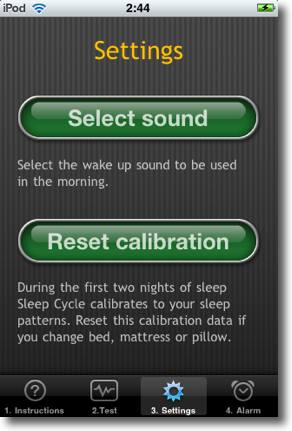
設定で起こしてくれるサウンドを選べる また最初の二晩で睡眠のパターンを学習してキャリブレーションをするが このリズムが自分に合わないという場合はここで リセットして再度学習し直させることができる 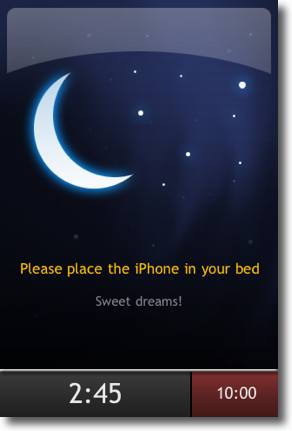
翌晩からスタートボタンをタッチすればこの画面でセットは完了する 別にセットした起こして欲しいめど時間はこの右下に表示される 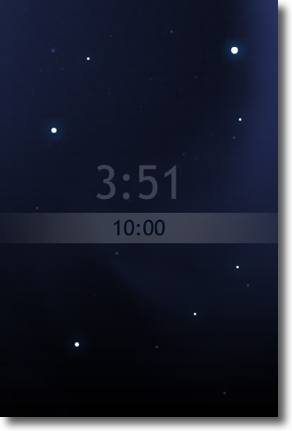
睡眠中は必ず本体をMacにケーブルでつないでおくこと 電源ボタンを押してロックを掛けるとSleep Cycleが 解除されてしまうので必ず画面が点灯したままの状態にしておくこと 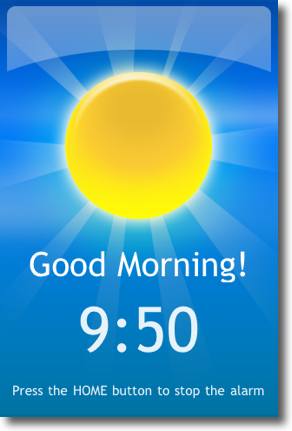
朝になってお目覚めの時間になるとこのように 画面が変化して設定したサウンドで起こしてくれる ちゃんと起きれば体調はよくなるかも anchor 地球温暖化ガスって全部でっち上げだったかもしれないって・・・それ大変じゃない?最近読んだwebの記事で一番驚愕だったのがこちらの記事。 これによると海外メディアで「Climategate事件』という疑惑が報じられている。 「地球温暖化研究の世界的権威Philip Jones教授(イギリスのEast Anglia大学・気象研究所(CRU)所長)の千通を越すe-mailや研究データ・プログラムが外部に漏れ、世界中のメディアに取り上げられています。 これ本当なんだろうか? 要するに炭酸ガスが地球温暖化ガスというわけではなく、温暖化に伴って炭酸ガスが増えるという因果関係が逆のような話だし、それに大体地球は温暖化なんかしていないしということだ。 例の北極の氷がどんどん融ける映像だって、季節を選んでいけばいつでもああいう映像は撮影できるとか、アルプスの氷河だって、温暖化というよりはヒートアイランド現象が原因かもしれないし、温暖化の話題でいつも取り沙汰される極地の氷が全部とけてしまうと、海面が上昇して今の平地は全部海底に沈んでしまうという環境保護信者の主張は絶対嘘だと思っていた。 地球温暖化の本と講演料でがっぽり儲けて自宅では化石燃料使い放題のゴア元副大統領がCOP15特別講演をキャンセルしたというのはどうやら事実らしいし。 この事実をもって「地球温暖化はウソだった」と断じるのは短絡かもしれないが、もし本当だったらその影響は大変だ。 日本の金融機関は温暖化ガスの排出権取引の市場化に深く関わっている。 そして排出量を25%カットすると国際公約で明言してしまった日本の政権の問題もある。 それに日本の政権の景気対策は、短期はともかく長期的な政策は「住宅エコポイント制」とかの環境だのみの知恵しか無いようだ。 しかも日本の自動車技術も、ケータイなどのモバイル通信技術も、家電開発の技術も思ったほど世界の市場で受け入れられていないということがだんだん判明してきて、日本の最後の砦は2次電池技術、太陽光発電、燃料電池、排ガス低減技術などだと思っていたら、ひょっとしてそういうニーズも思ったほどでないかもしれないかしれないとなると大変なんじゃないか。 いずれにしても化石燃料の時代は遅かれ早かれいずれ終わるので、それに対する備えは必要なわけでそのための技術が全部無駄だということにはならないと思うが、そういう技術があればなんとかなるというのもなんだか見通しが甘いような気もする。 その時には政権を切り捨てて 2009 年 12 月 10 日anchor MacBookのキーボードパネルのひび割れを無償修理できた実は私が使っているMacBookは昨年の導入直後から、キーボードパネルの右手前、ちょうど右手の手のひらの付け根が当たるあたりがひび割れてここに隙間がいていた。 最初は2センチほど、パネルの端が割れて剥がれ落ちていただけだったのだが最終的には、右下手前の指掛のくぼみから端っこまで10センチほどごっそり割れて欠落していた。 このクラックはどうやら、Appleも認める不良らしい。 日本では何故かあまり報じられていないためこの記事くらいしか見当たらなかった。 しかしこのパネルのクラックは無料交換の対象になっているということを最近聞いた。 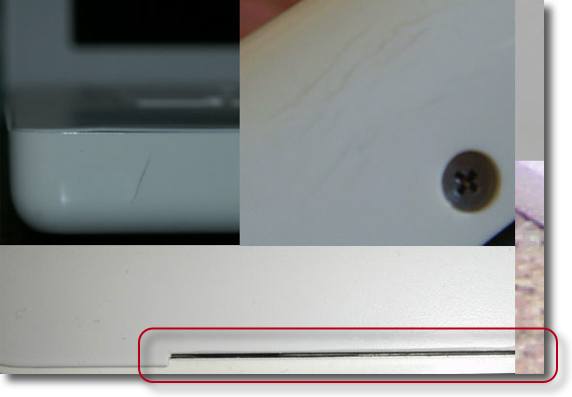
上記のAppleInsiderにまさに私のケースと全く同じ症状の、写真が出ていた この写真の左下のクラックはまさにキーボードパネルの右手前が 蓋の磁石のあるあたりの突起に当たってひび割れて欠落しているところ その下に1mm弱の隙間ができて実用性以上に不快な雰囲気になっていた これは交換の対象だということを最近知った それでさっそく平日の昼間のApple銀座のジニアスバーに行ってみた。 やはり最近のAppleストアの対応はなかなか柔軟らしい。前回たまたまそうだったというわけではなくアップル自体がそういう方針になったようだ。 それで待ち時間20分ほどで、キーボードパネルは新品に交換されて戻ってきた。 それで肝心のパネルのプラスティックの材質なのだが、 この部分に当たっていた蓋の突起の部品は交換されていないので、改善されなければ数週間のうちにここにクラックが再発する筈だ。 そのおかげなのかどうか、キーボードの感触が硬質に換わったのはなかなかよいと思う。 |